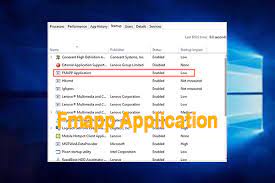Fmappアプリケーションは、Microsoftのアプリケーションです。 Conexant Audio Driverに必要なソフトウェアをインストールすると、このアプリケーションもインストールされます。AcerおよびLevonoラップトップでは、このアプリケーションがすでにインストールされている可能性があります。
FMappは、Fortemedia Audio ProcessingApplicationの略です。拡張子は.exeです。この拡張子の付いたファイルは実行可能ファイルです。信頼できるソースからのものでない場合、コンピュータに害を及ぼす可能性があります。したがって、fmapp.exeエラーが発生した場合は、最初にそれがマルウェアなのかMicrosoft拡張機能なのかを確認する必要があります。
また、実行時エラーは、fmapp.exeファイルが属するアプリケーションで発生する可能性があります。ファイルが破損していることを示すfmapp.exefmappアプリケーション起動エラーメッセージが表示されます。次のような他のさまざまな一般的なfmapp.exeエラーを受け取る可能性があります。
- FMAPP.exe-画像が不良です。
- FMAPP.exeアプリケーションエラー。
- FMAPP.exeが見つかりませんでした。
- FMAPP.exeをインストールできませんでした。
- FMAPP.exeを開始できませんでした。
- FMAPP.exeが正しく初期化できませんでした。
- FMAPP.exeが実行されていません。
- FMAPP.exeが見つかりません。
- プログラムの起動エラー:FMAPP.exe。
- 障害のあるアプリケーションパス:FMAPP.exe。
- ファイルFMAPP.exeが見つからないか破損しています。
- Windowsの起動に失敗しました-FMAPP.exe。
- FMAPP.exeを起動できませんでした。クラスは登録されていません。
- FMAPP.exeは有効なWin32アプリケーションではありません。
- FMAPP.exeで問題が発生したため、閉じる必要があります。ご不便をおかけしてしまい申し訳ございません。
場合によっては、破損したシステムファイル、レジストリエラー、その他の更新に関する問題など、システム関連の問題が原因でfmapp.exeエラーが発生する可能性があります。自動PC修復ツールを実行することにより、システムベースの問題を取り除くことができます。
このツールは、問題についてさまざまなリポジトリでシステムをスキャンし、それらの自動修正を提供します。推奨されるツールは、専門家によってテストされ、多くの個人から主に推奨されるツールです。なので、お気軽にご利用ください。
fmapp.exeエラーの修正
修正1:SFCスキャンを実行する
破損したシステムファイルを修復するには、コマンドプロンプトを使用してシステムスキャンを実行します。
- 検索ボックスでcmdを検索し、
- 一致した結果を右クリックして、[管理者として実行]を選択します。
- コマンドプロンプト行で、sfc / scannowと入力し、Enterキーを押します。
- 同じ管理者特権のCMDウィンドウから、次のコマンドを入力してDISMスキャンを実行します。
DISM / Online / Cleanup-Image / RestoreHealth
- 完了したら、PCを再起動します。
修正2:アンチウイルススキャンを実行する
マルウェアが自分自身をfmapp.exeとして偽装していて、fmapp.exeエラーが発生している場合は、信頼できるウイルス対策ツールを使用してシステム全体のスキャンを実行することで、感染を取り除くことができます。ウイルス対策ソフトウェアのウイルス検出データベースを使用する前に更新してください。
修正3:問題のあるアプリをアンインストールする
exeファイルが古くなっている、破損している、または破損しているためにfmapp.exe fmappアプリケーションの起動エラーが発生した場合、この場合の解決策は、それに関連付けられているアプリを再インストールすることです。
- 検索ボックスに「アンインストール」と入力し、Enterキーを押します。
- 検索結果で、[プログラムの追加と削除]を見つけてクリックします。
- RealtekHigh Definition Audio Codecのエントリを見つけて、[アンインストール]をクリックします。
- プロンプトに従い、アンインストールを完了します。
- 次に、システムを再起動し、システム内にRealtek High Definition AudioCodecを再インストールします。
修正4:WindowsUpdateを実行する
WindowsUpdateを実行することをお勧めします。発生した問題は、古いWindowsOSが原因である可能性があります。 WindowsUpdateを実行する方法は次のとおりです。
- 検索ボックスに「更新」と入力し、Enterキーを押します。
- 開いたWindowsUpdateダイアログボックスで、[更新の確認]をクリックします。
- アップデートが利用可能な場合は、[アップデートのインストール]をクリックします。
- 完了したら、デバイスを再起動します。
修正5:システムを復元する
fmapp.exefmappアプリケーションの起動の問題が発生しなかった以前の安定した状態にシステムを復元します。
- 検索ボックスでシステムの復元を検索し、
- 一致した結果をクリックして、システムの復元を開きます。
- システムの復元ウィザードの手順に従い、関連するストアポイントを選択します。
- 最後に、コンピューターをバックアップイメージに復元します。
結論
fmapp.exefmappアプリケーションの起動エラーに対して可能なすべての修正を提供しました。これらの方法が修正の取得に役立つことを願っています。この記事に関する感謝、質問、質問、提案は、以下のコメントセクションで歓迎されます。